现在远程软件有很多,比如说向日葵远程控制主控端、网络人远程控制、teamviewer远程控制软件等,但是很多的用户都习惯于使用电脑自带的程序来远程,不知道怎么去使用这些第三方的远程桌面连接软件。今天,小编就来跟大家介绍远程桌面连接软件teamviewer使用。
说起远程桌面控制,大家首先都会想到用windows系统自带的远程桌面工具,的确系统自带的远程桌面已经十分好用了,但是系统自带的远程桌面工具也有它的局限性,如果想要更方便,更方便的操作,我们可以考虑使用远程桌面连接软件TeamViewer来满足这些要求,下面,小编就来跟大家说说TeamViewer远程桌面连接软件的使用。
远程桌面连接软件
首先,需要下载远程工具teamviewer,下载之后是个exe结尾的文件
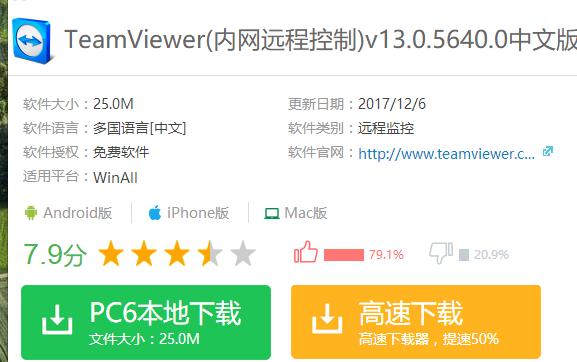
远程软件电脑图解1
双击已经下载的软件,在这里可以选择安装,或者选择“仅运行”,这里选:仅运行,就可以了
(这些操作,两台需要远程的电脑都需要这样操作)
再接着我们点击右下角“接受-运行”
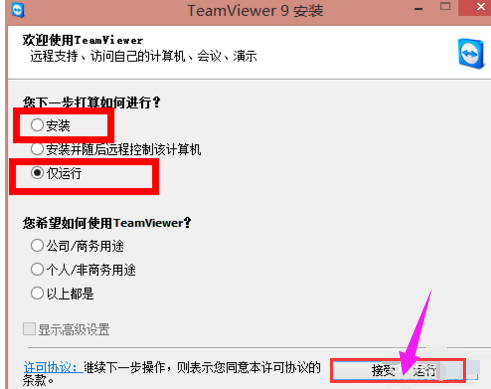
远程桌面工具电脑图解2
在打开的页面会显示远程控制的本电脑的id和密码

远程软件电脑图解3
右侧输入另一台上面显示的id,然后选择远程或者文件传输,之后点击“连接到伙伴”,等待对方同意之后就可以了
(也可以把自己的id发给对方,对方填入自己的id,然后进行连接)
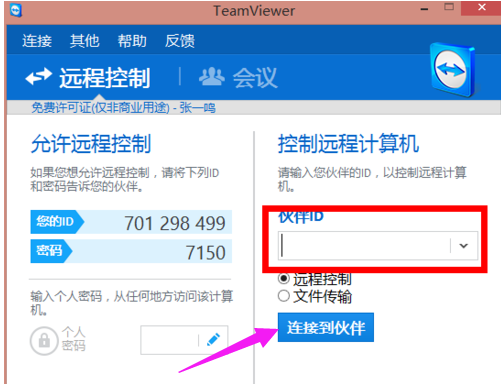
远程电脑图解4
以上就是远程桌面连接软件TeamViewer的使用方法了。
Copyright ©2018-2023 www.958358.com 粤ICP备19111771号-7